第一集:MySQL下载超细教程(详细到每一小步)
MySQL下载教程(超详细)
- 一、官网下载
- 二、安装MySQL
- 三、检查安装好了没有
- 四、打开Mysql
- 五、配置环境变量(直接打开mysql)
- MySQL之旅的第二集
一、官网下载
首先进入官网: MySQL官网https://www.mysql.com/cn/downloads/
进入之后是这个界面

我们滑倒下面看到:MySQL Community (GPL) Downloads »,点进去

选择MySQL Installer for Windows
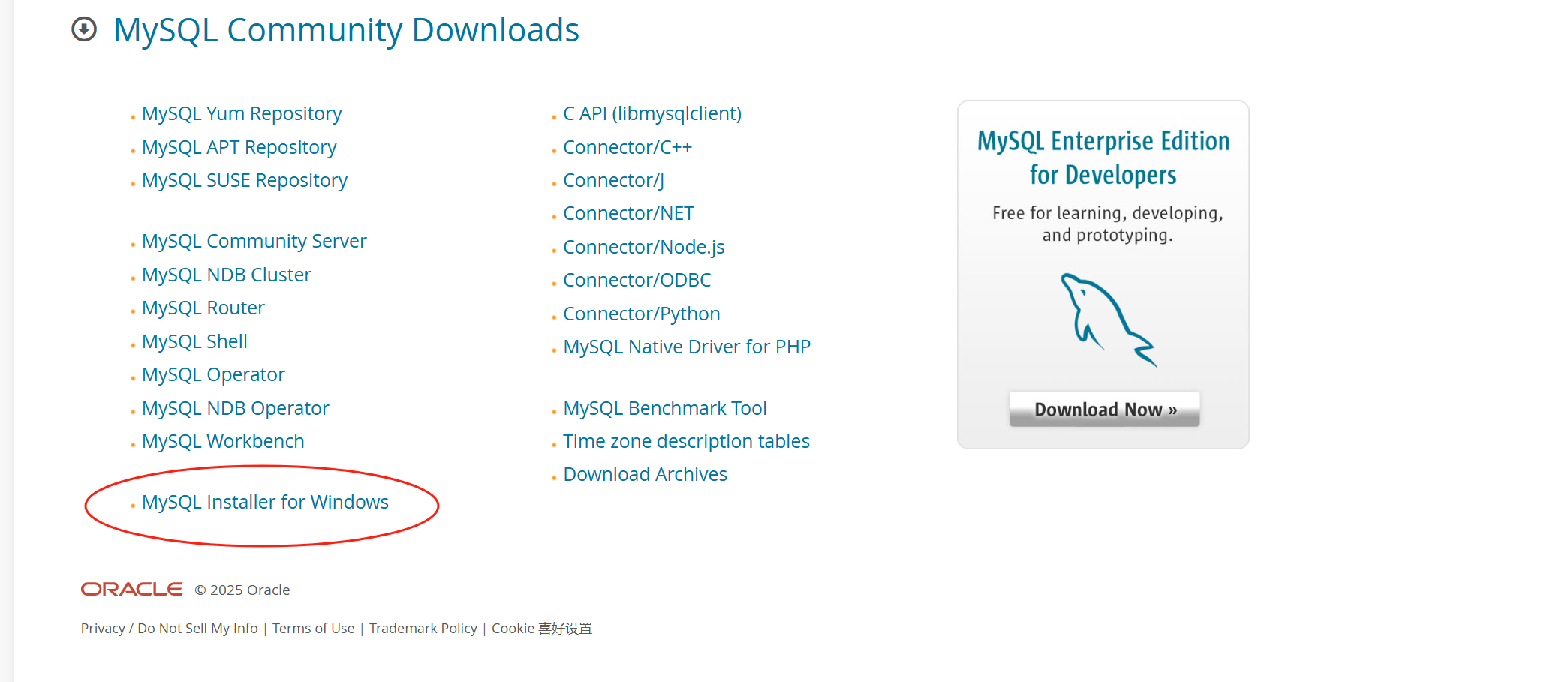
选择下面那个Windows (x86, 32-bit), MSI Installer
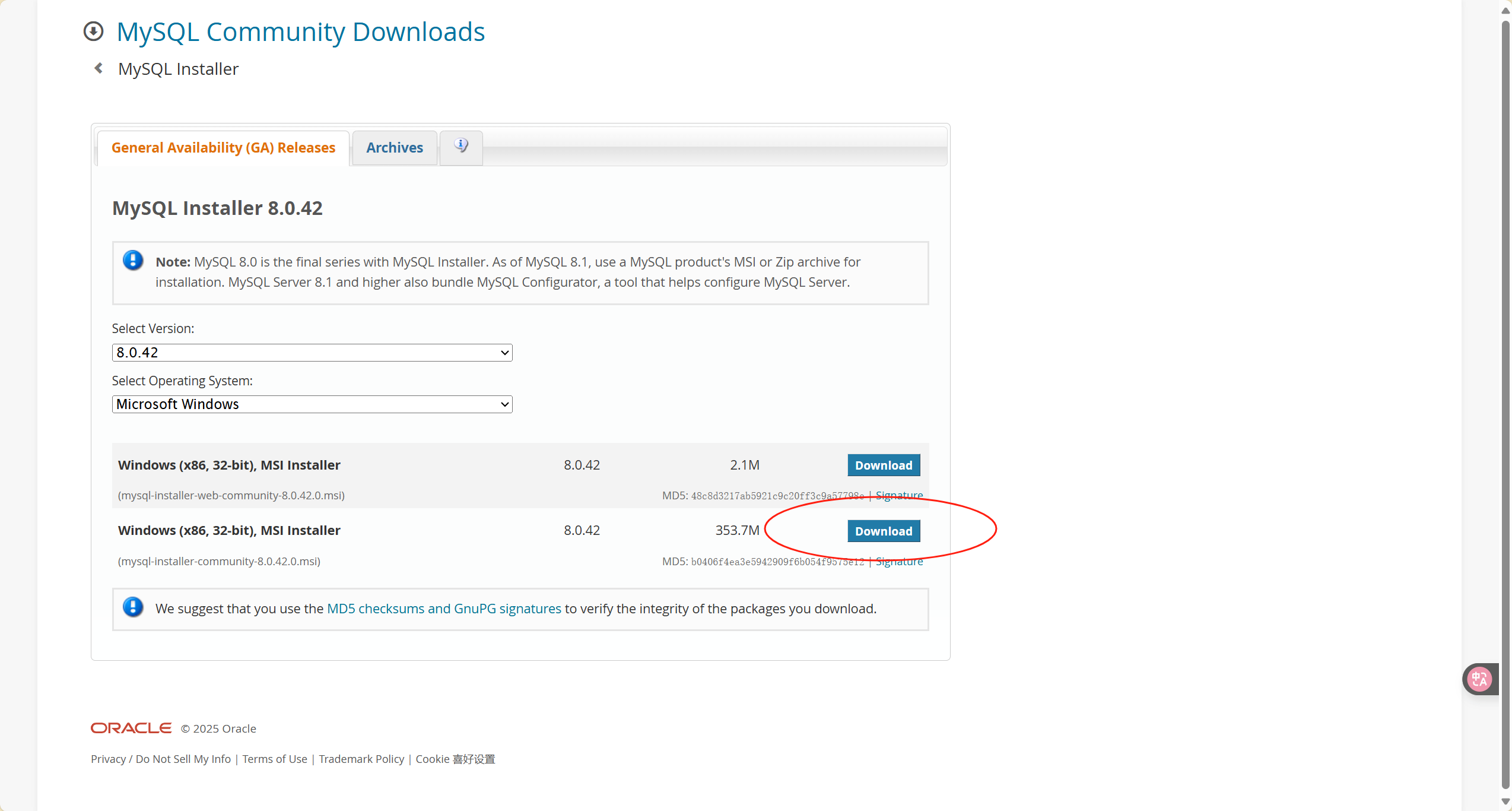
点击No thanks, just start my download
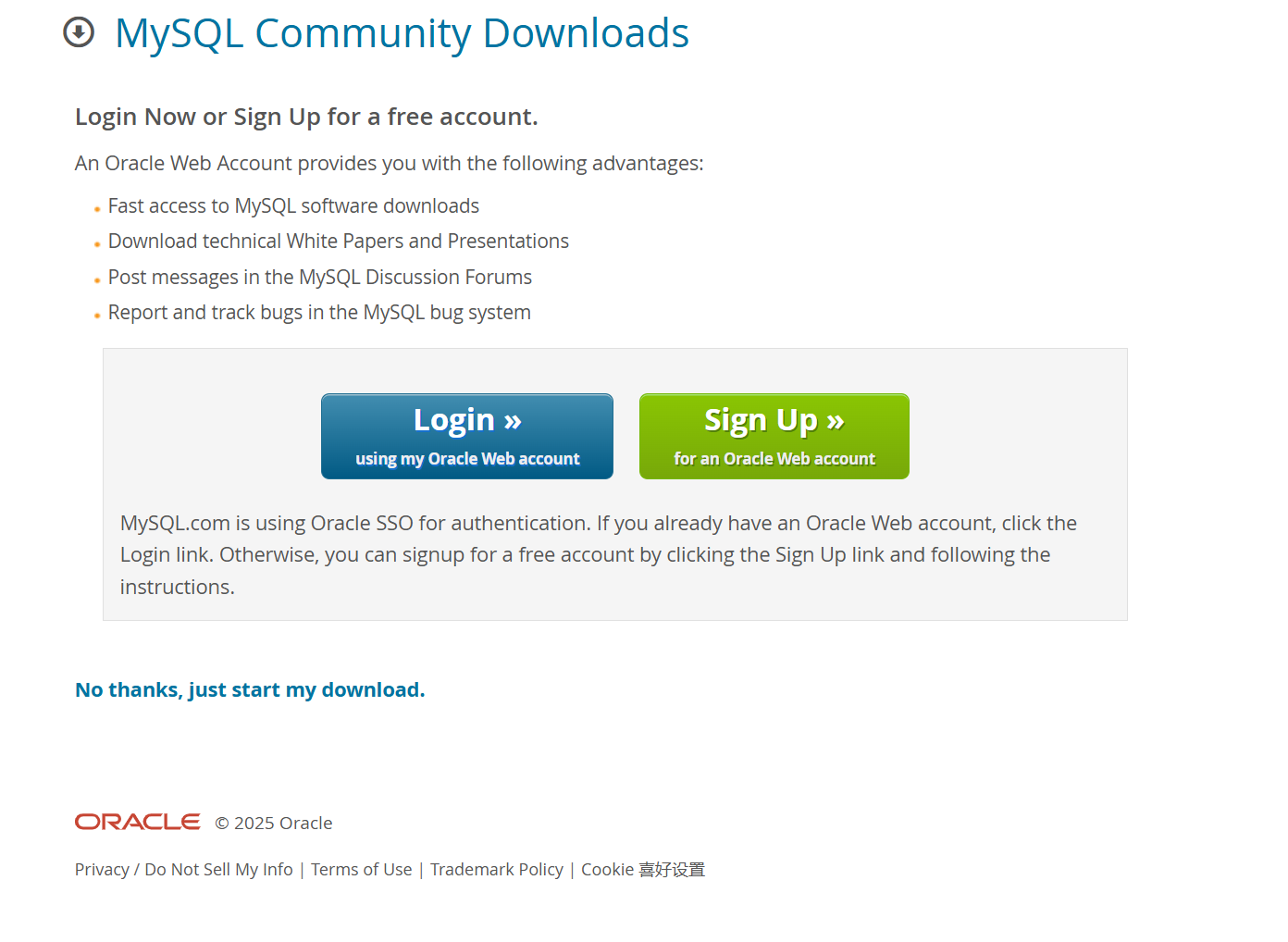
最后等待浏览器下载完成
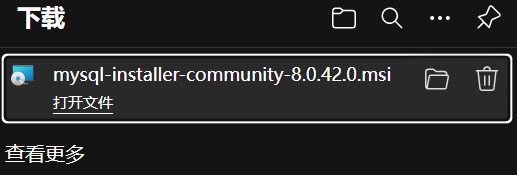
二、安装MySQL
打开文件之后等待加载,随后会进入这个界面

选择哪种安装类型取决于你的具体需求,以下是对各选项的分析及适用场景:
这里我选择的是Custom,可以改下载的位置
Server only(仅服务器)
说明:仅安装MySQL服务器产品。
适用场景:当你只需要部署MySQL数据库服务器,而不需要在同一台机器上安装客户端工具(例如,你将在其他机器上使用专门的客户端软件连接此数据库服务器),或者你已经通过其他方式(如已安装好通用客户端工具)来管理数据库时,选择该选项。比如,在服务器集群环境中,专门用于提供数据库服务的节点就可以选择此安装类型。
Client only(仅客户端)
说明:仅安装MySQL客户端产品,没有服务器。
适用场景:如果你的机器主要用于连接和管理远程的MySQL服务器,而本地不需要运行数据库服务,那么选择这个选项。例如,开发人员的本地开发环境,他们只需要使用客户端工具(如MySQL Workbench等)连接到远程的数据库服务器进行开发、测试等操作,不需要在本地启动一个MySQL服务器实例。
Full(完全安装)
说明:安装所有包含的MySQL产品和功能。
适用场景:当你需要在一台机器上同时拥有完整的MySQL开发和运行环境,既需要运行数据库服务器,也需要使用各种客户端工具进行管理、开发等工作,并且不想手动去选择安装哪些组件时,选择此选项。比如,个人开发者在一台独立的开发测试机上搭建完整的MySQL开发测试环境。
Custom(自定义)
说明:手动选择应该安装在系统上的产品。
适用场景:你对MySQL的安装组件有特定需求,只想安装部分产品或功能,以节省磁盘空间或根据特定的业务场景定制安装内容时,选择该选项。例如,你只需要数据库服务器的某些特定存储引擎相关功能,而不想要一些不常用的客户端工具或额外组件,就可以通过自定义安装来精确选择所需内容。
如果你只是要部署一个MySQL数据库服务器,不涉及在本机开发MySQL相关应用,那么“Server only”是最合适的选择。
这里点进去之后一般会是什么都没有的,我们要选

我们这里先Back,点击Full进去之后再Back,下图是点进Full的界面
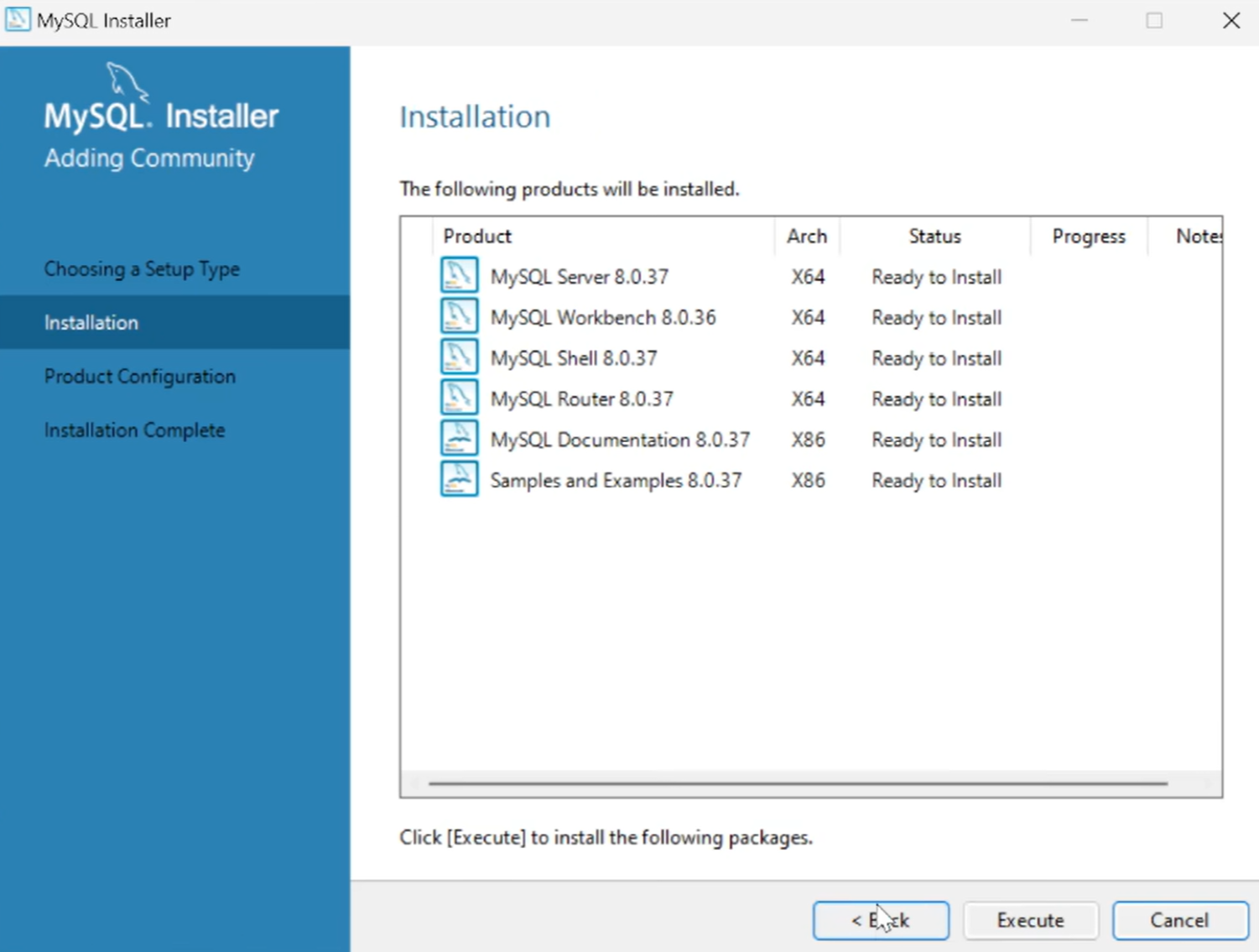
然后我们返回之后再点击Custom就可以了
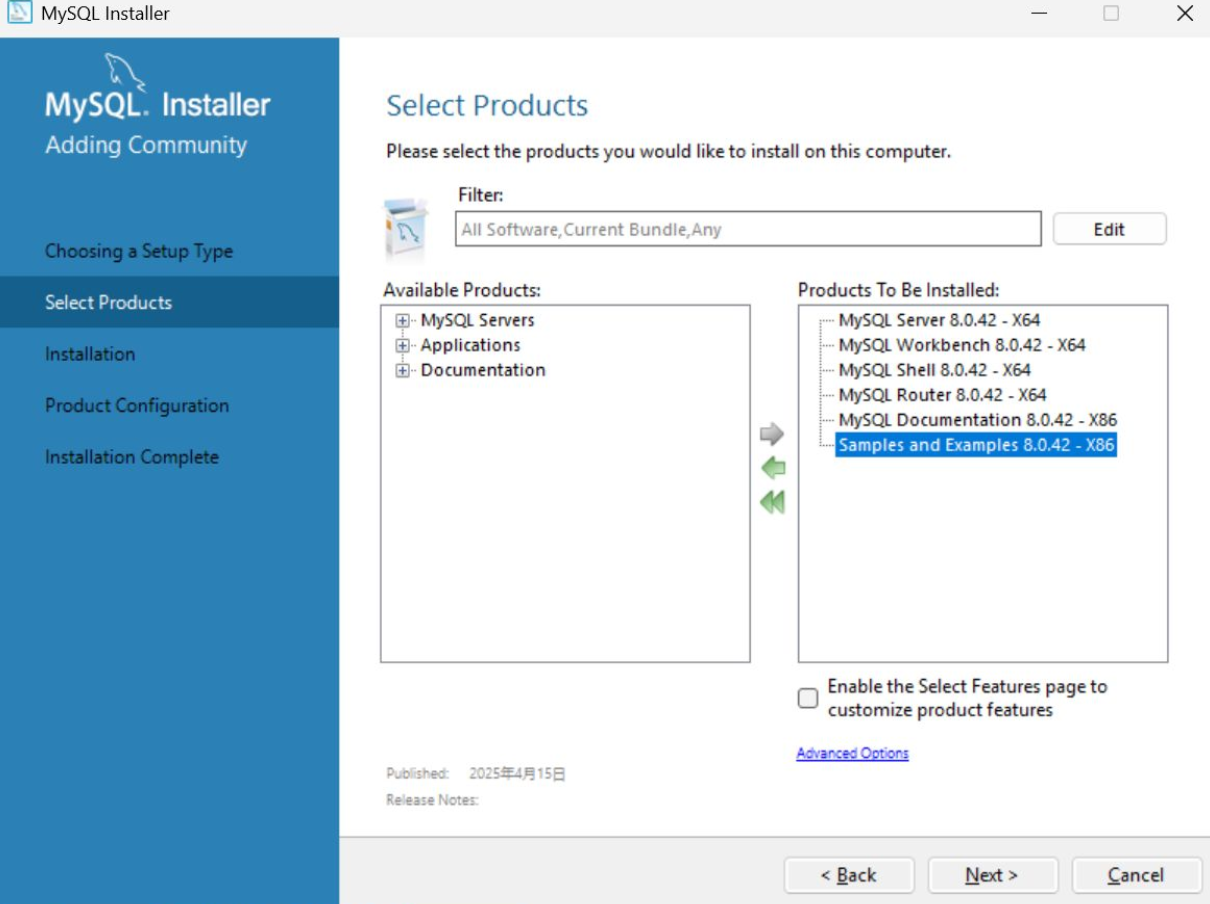
这里我们选择右边栏的每一个

选择之后依次点击Advanced Options
一开始是这样的,我这里建议放在别的盘里面D或者E盘,存储空间留大一点

保留后面的MySQL\\MySQL Server 8.0的一部分,删除前面一部分
改成D:\\MySQL\\MySQL Server 8.0
注意这里面的6个全部都要改
其他的以此类推,全部改完之后选择Next
然后到这个页面了我们点中间那个Execute
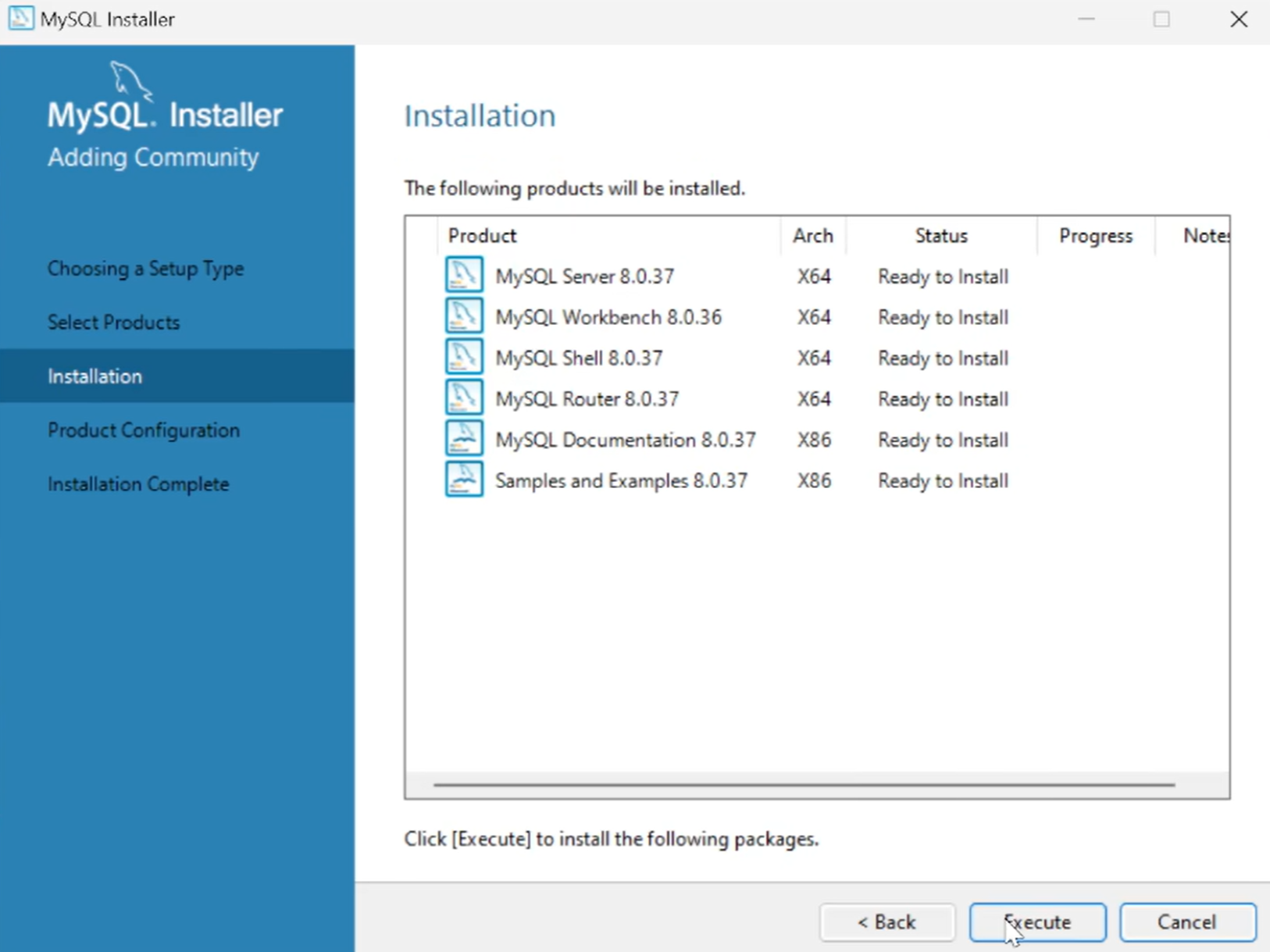
然后等待下载好就好了
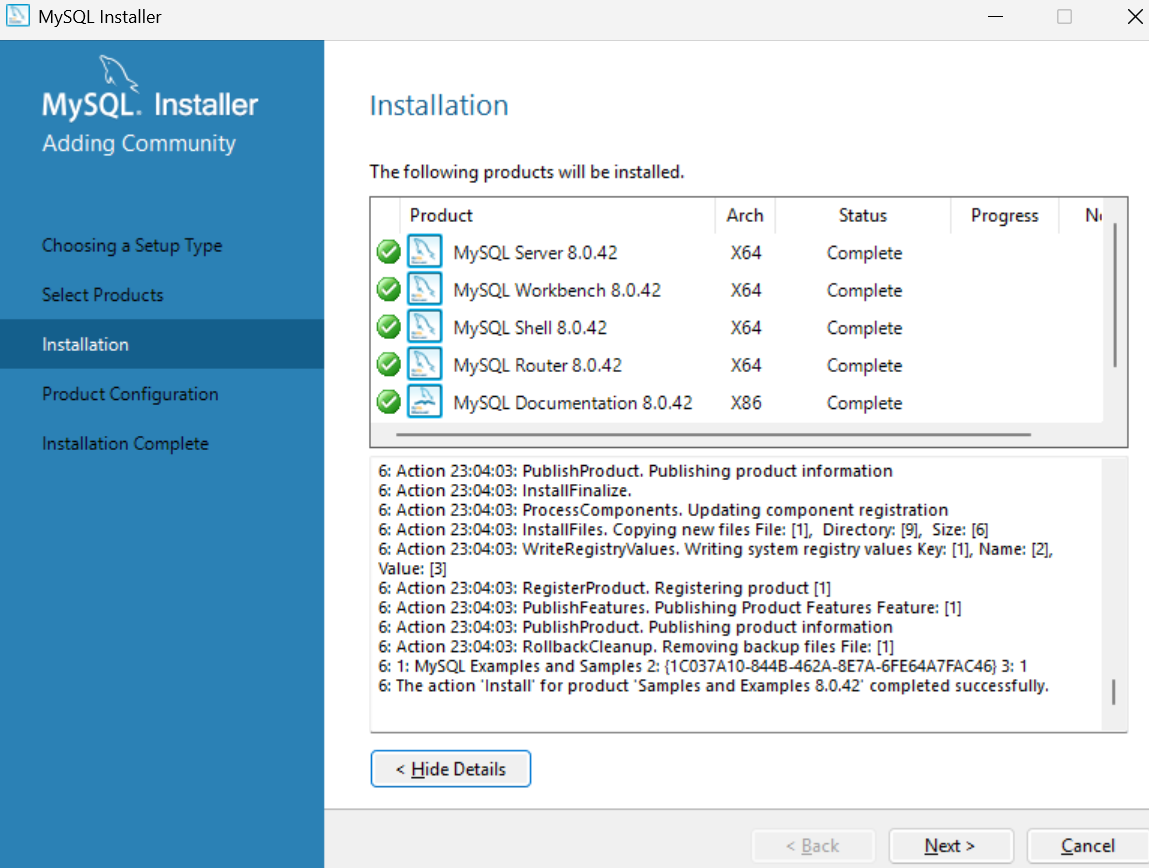
点击Next
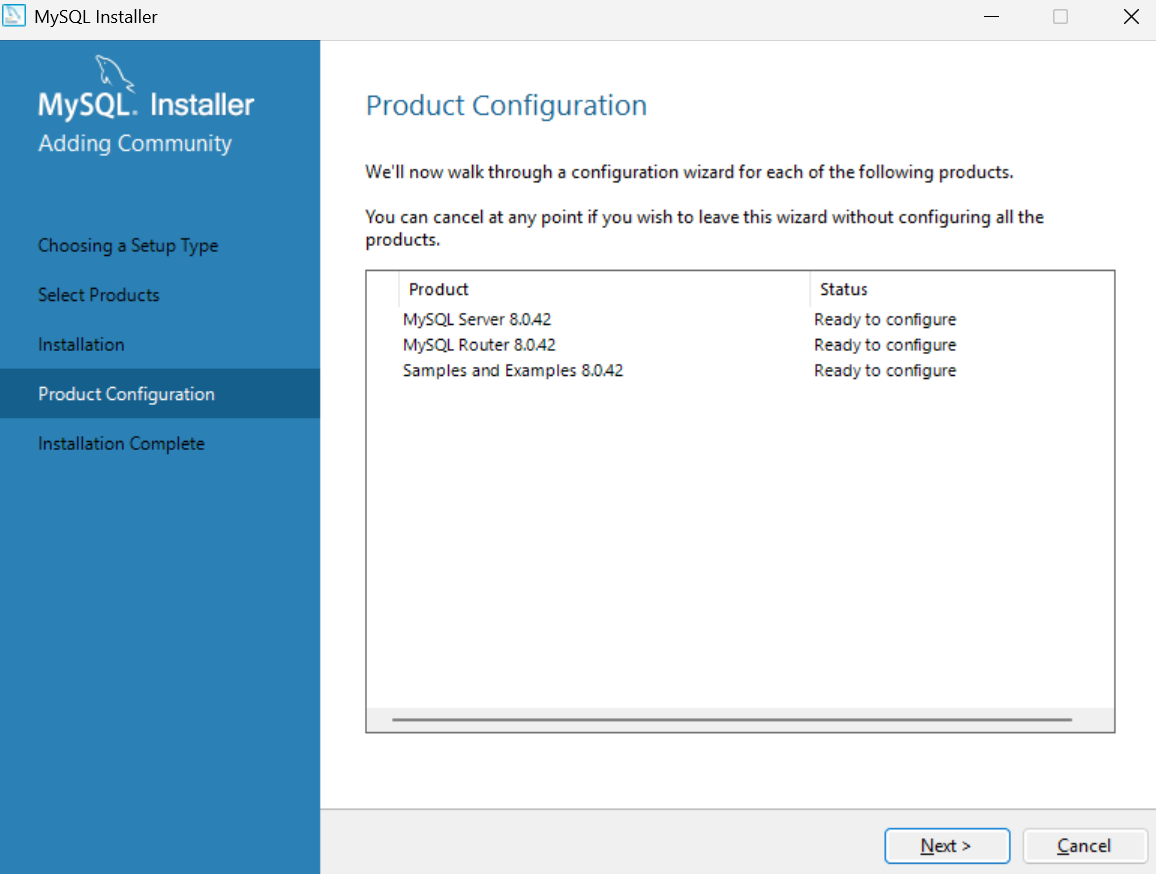
再点击Next
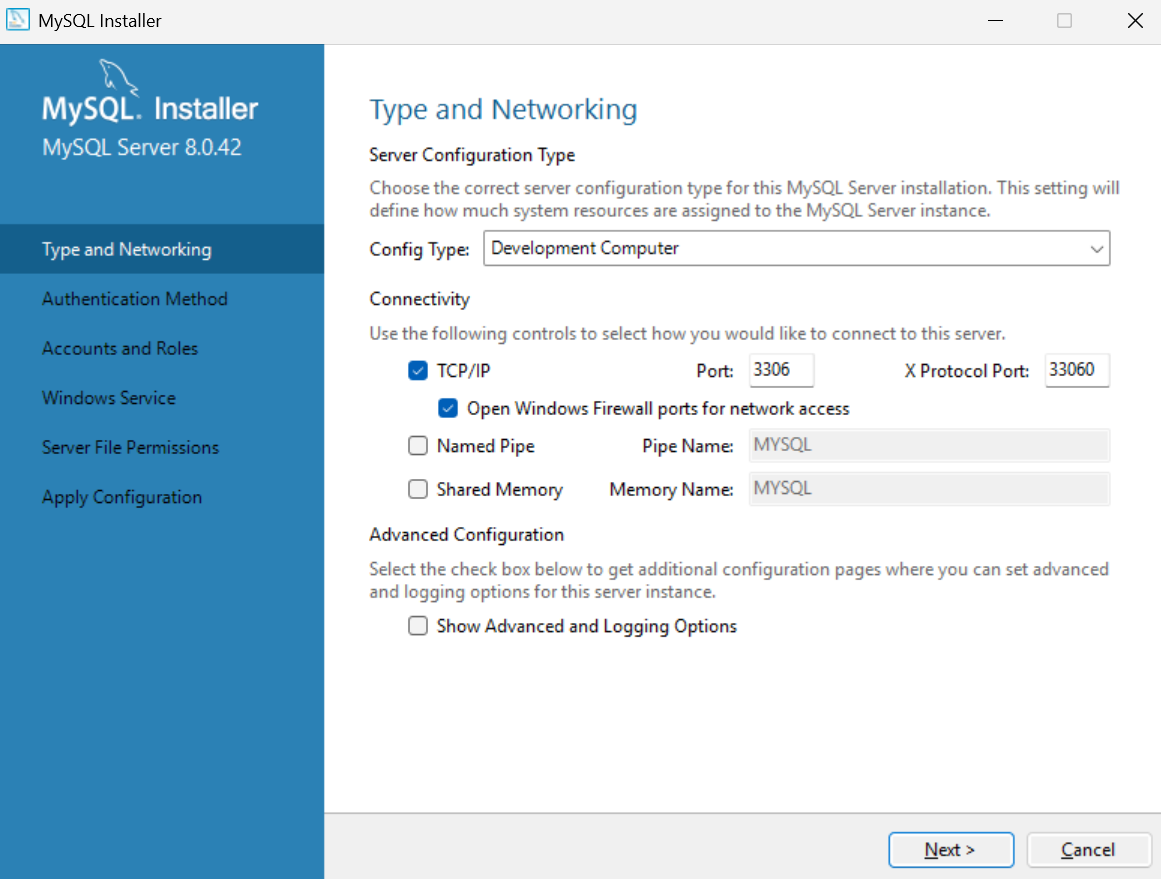
然后继续点击Next,这里不用管
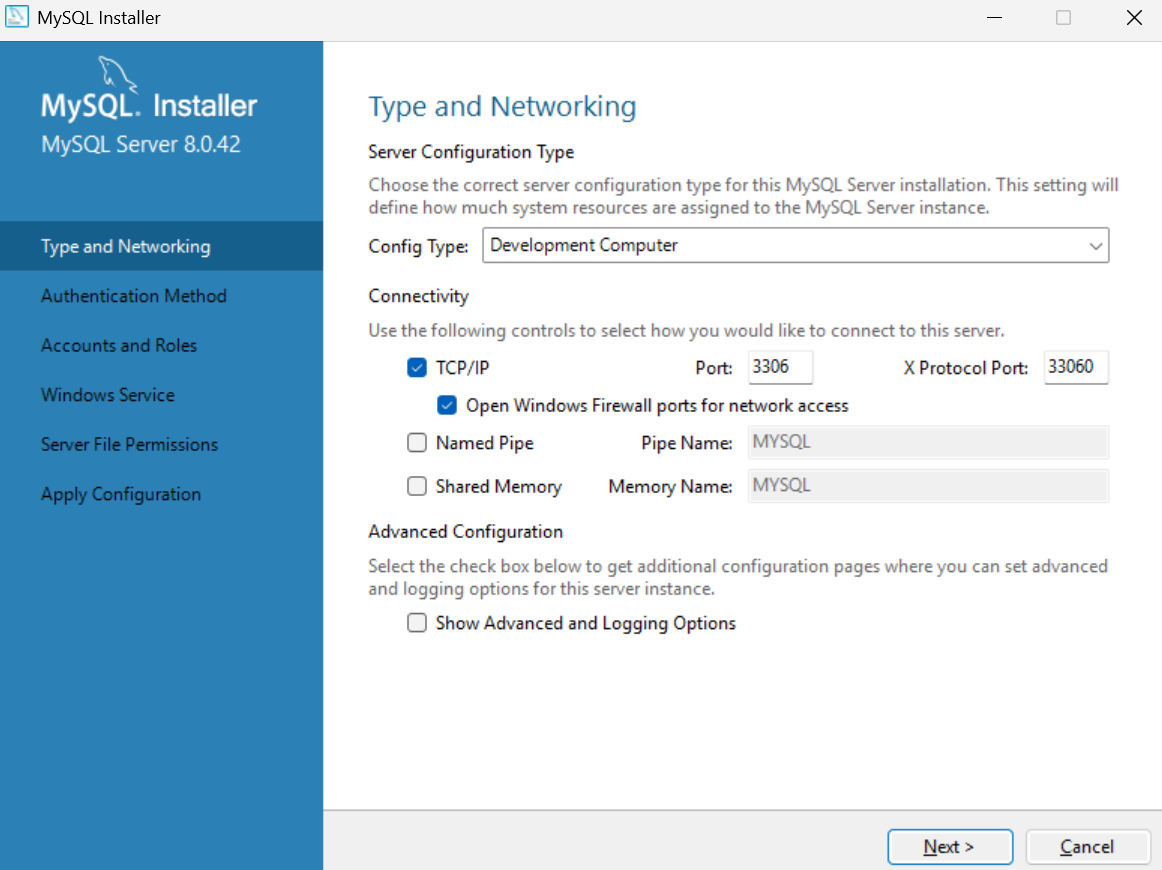
继续Next
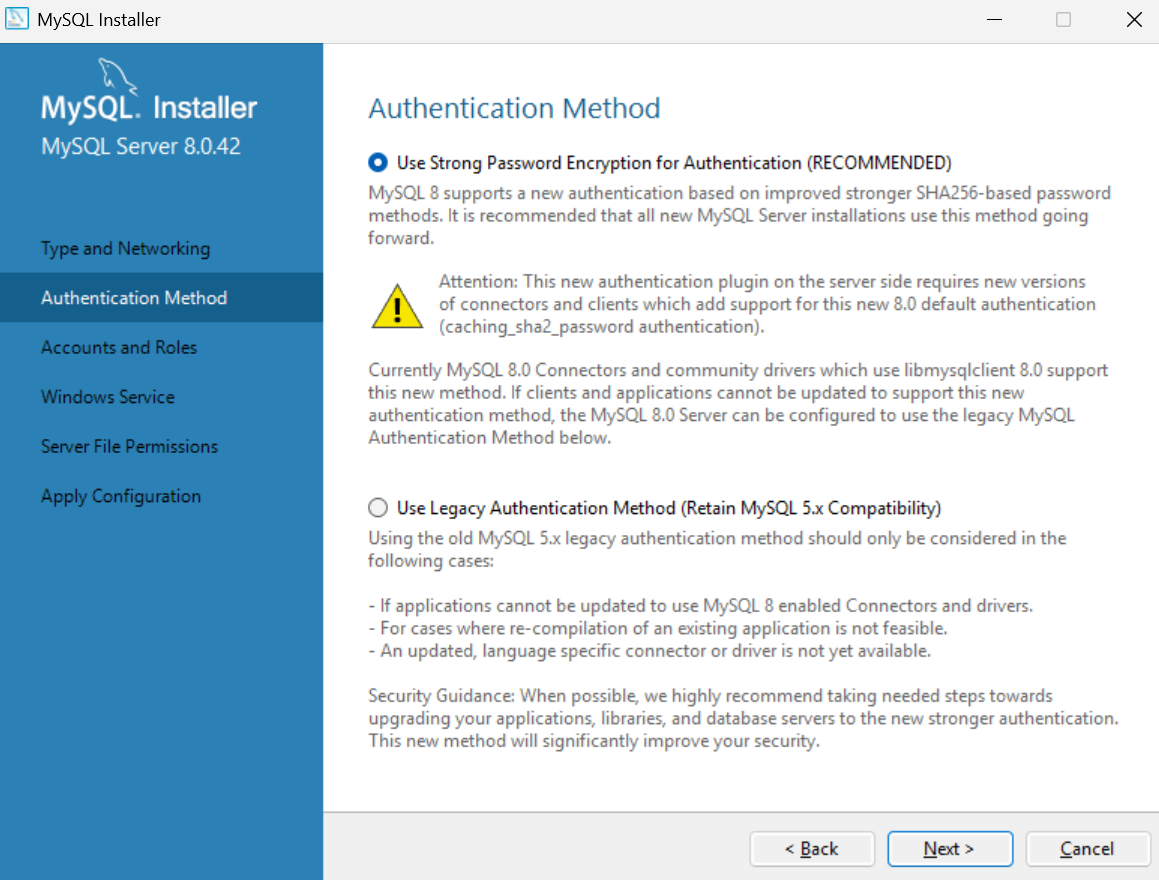
然后到了这个界面,要我们输入密码,我们输入123456(简单一点)
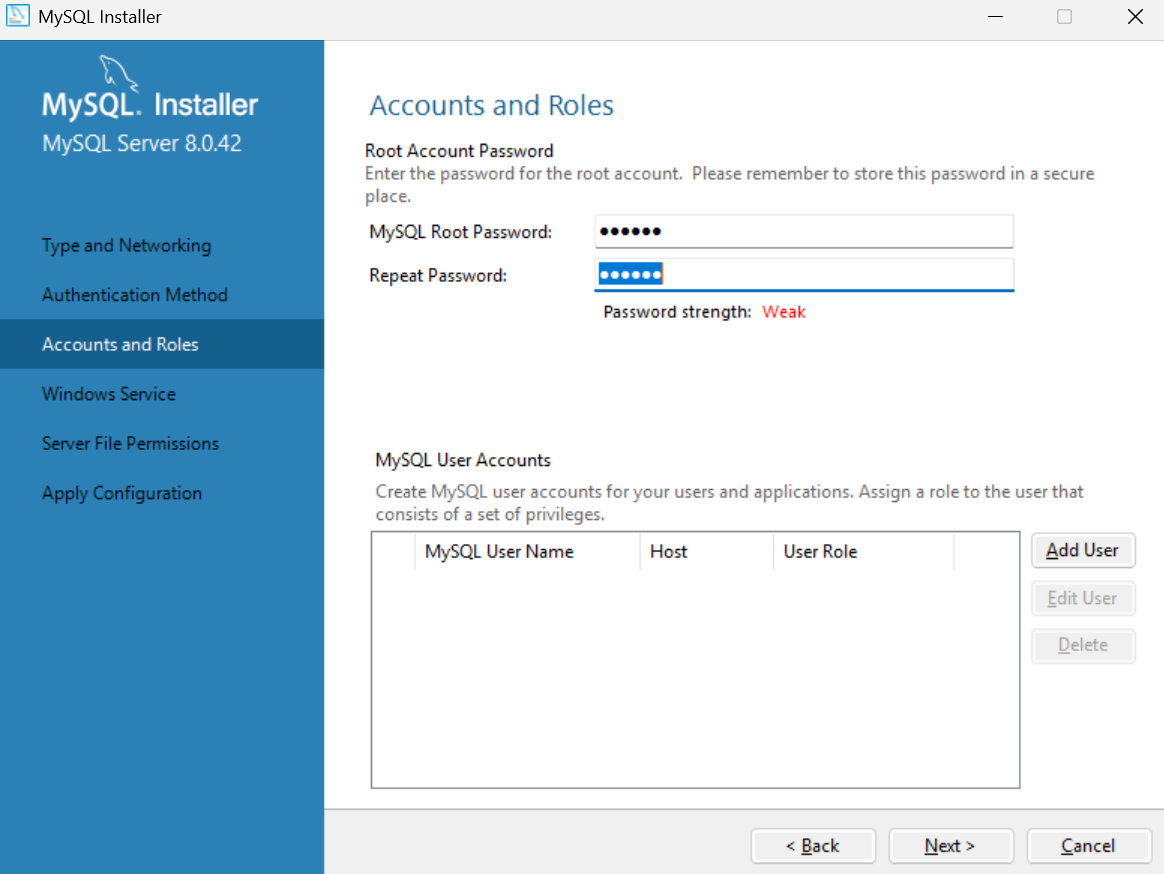
这里提示Weak密码比较弱,可以不用管(我们用于学习没必要设置太复杂),后面我们继续点击Next

这里系统服务的名称我们一定要记住,后面还要用的,记下来之后,继续Next

继续Next,随后我们又看到了下载组件,点击中间那个Execute
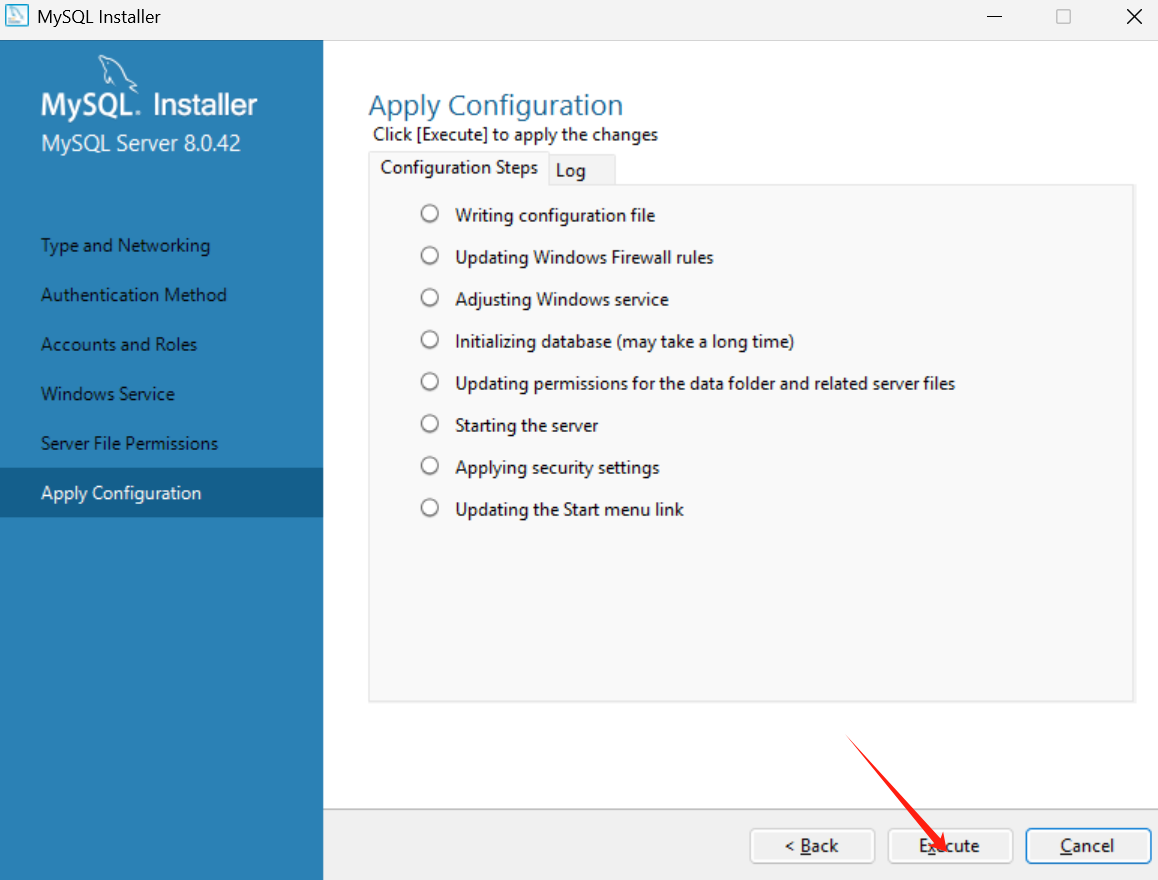
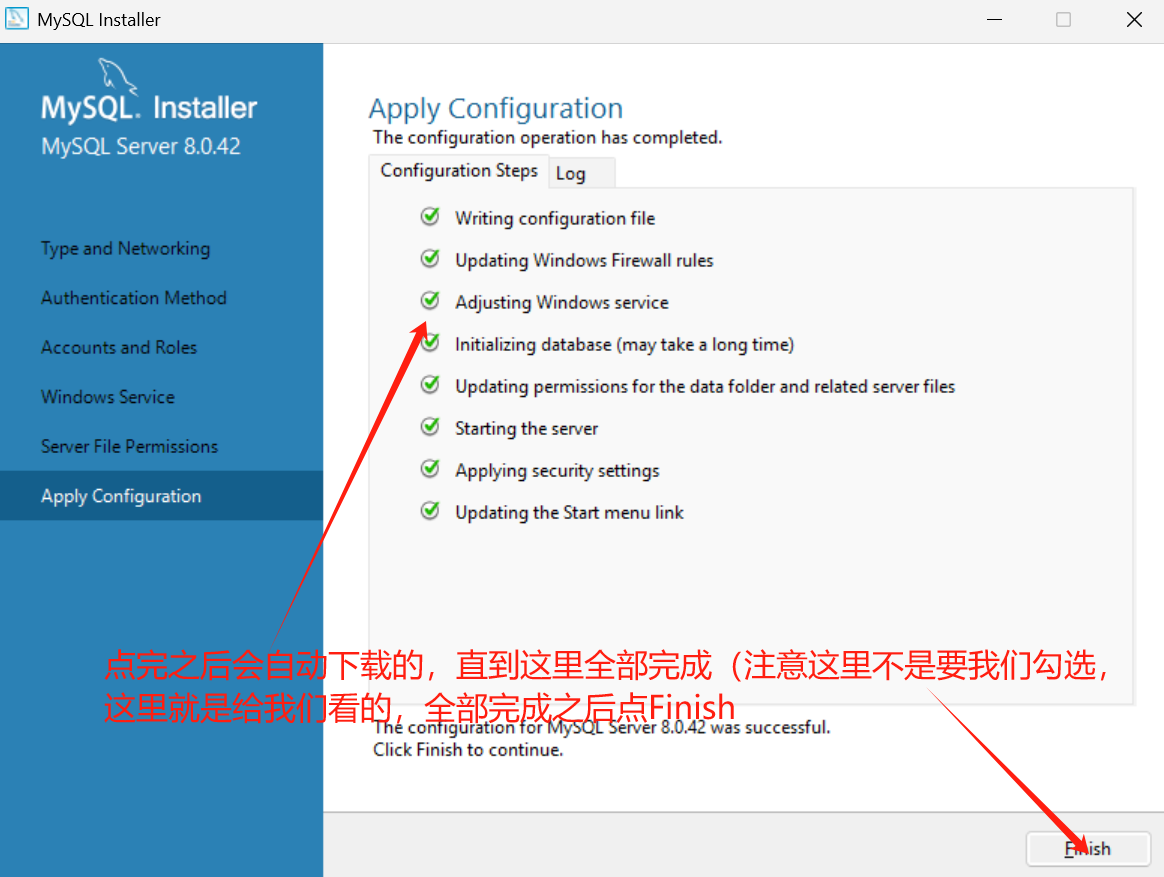
点击Next

点击Finish

再点Next
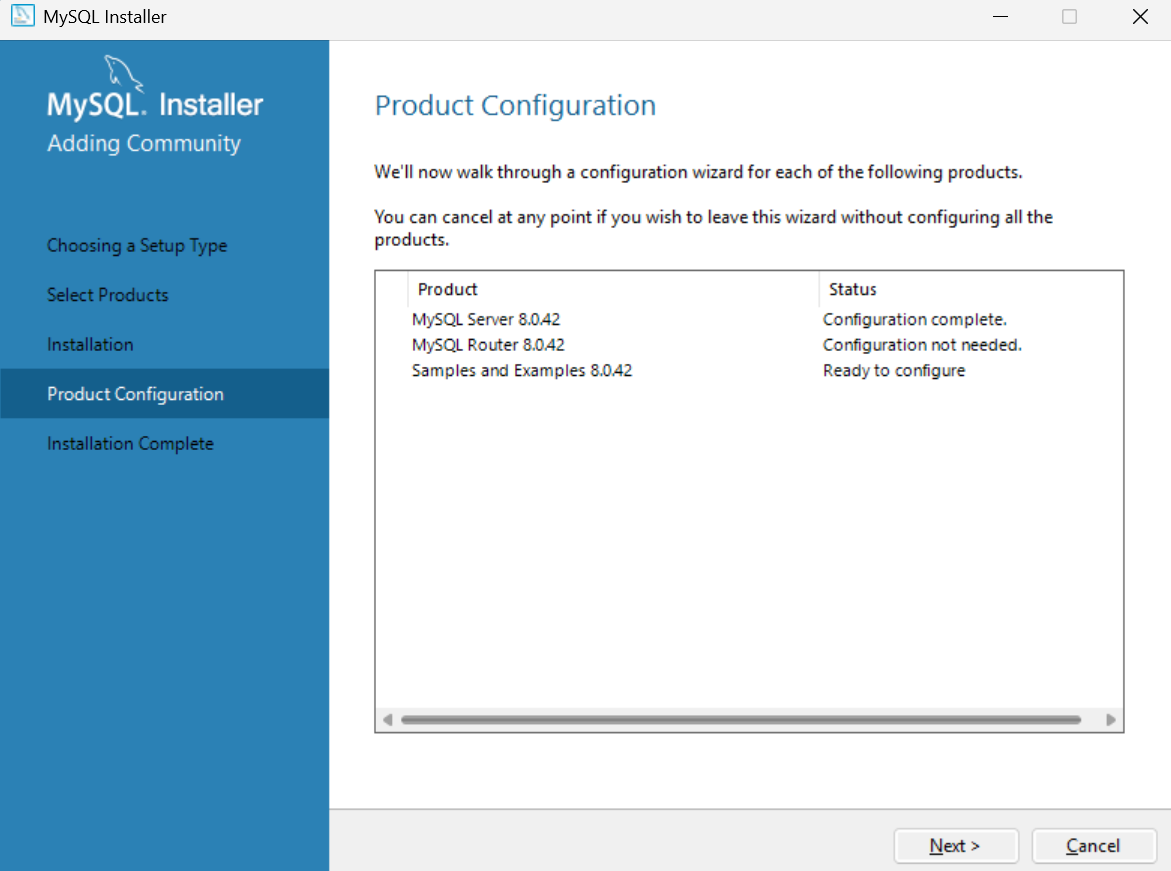
这里检查我们的密码
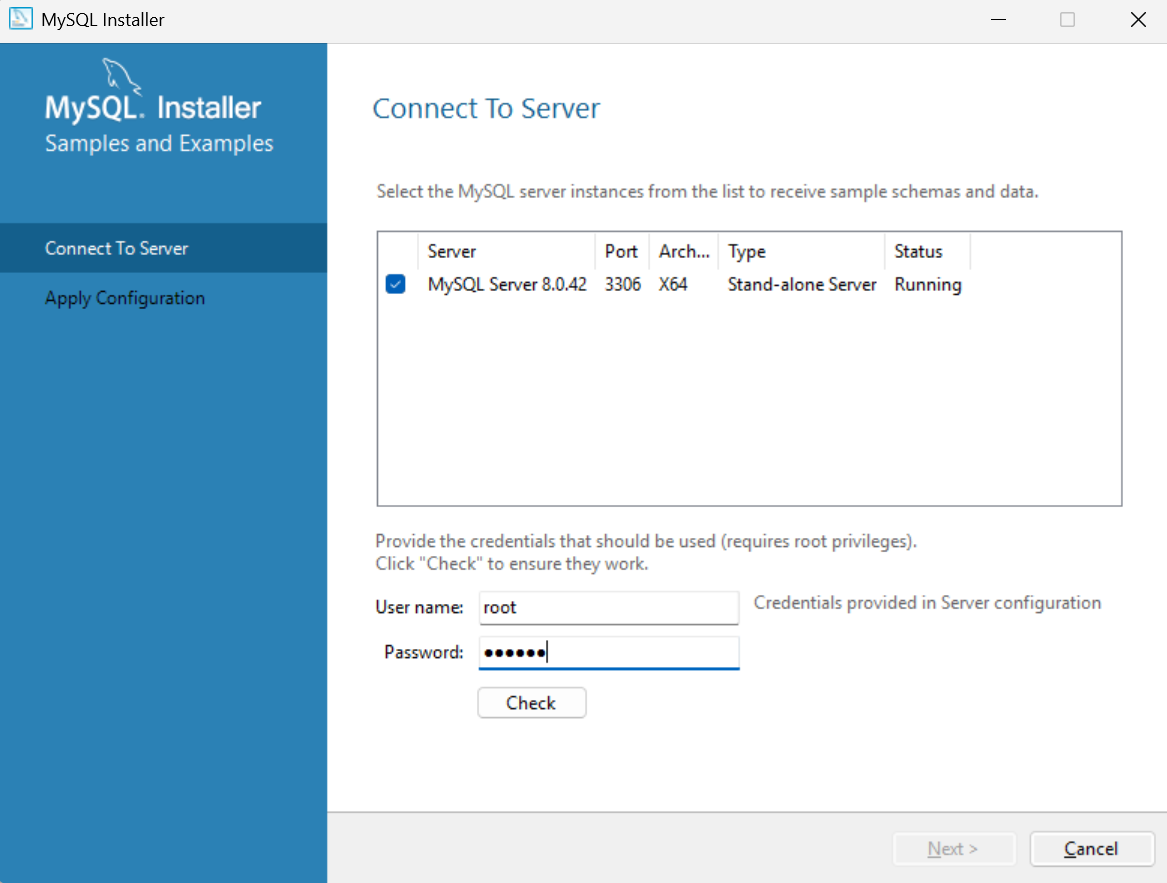
输入之前设置的密码之后点击Check,然后继续Next
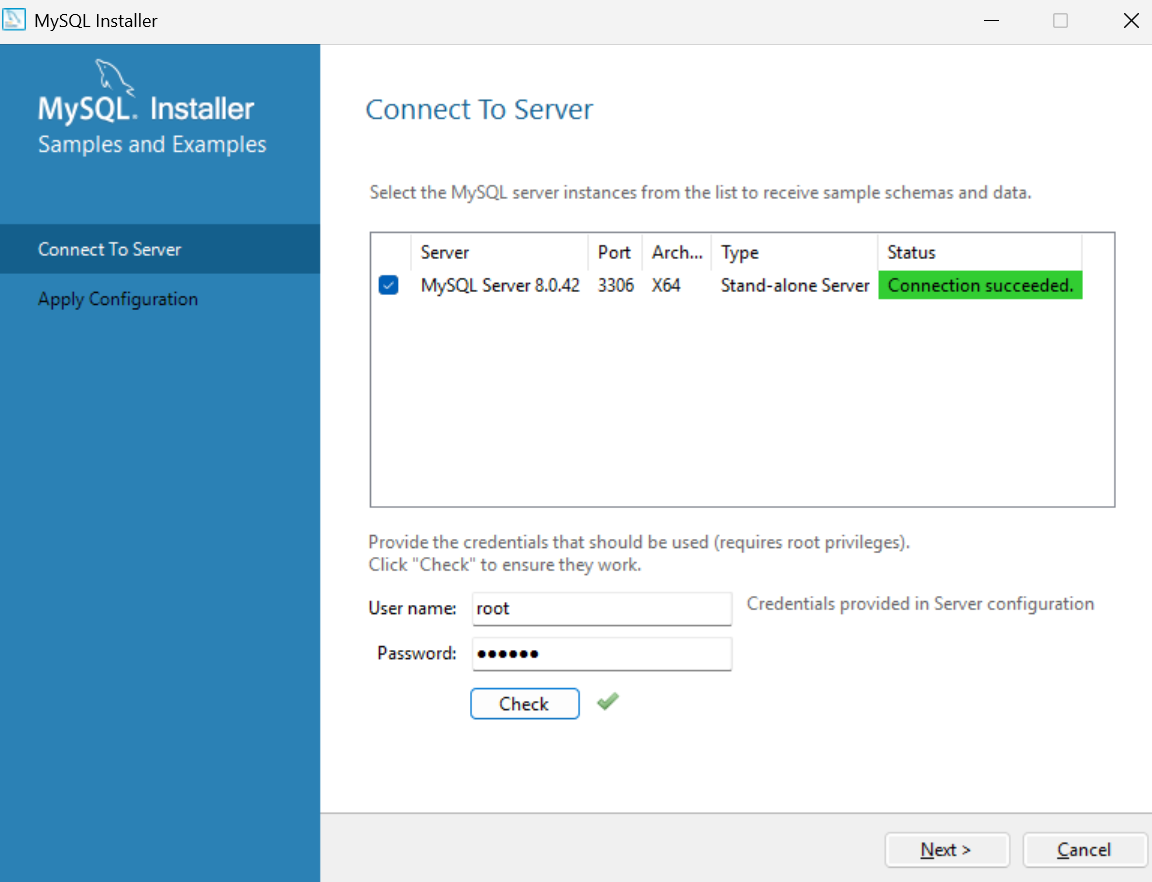
点击Execute

最后点击Finish
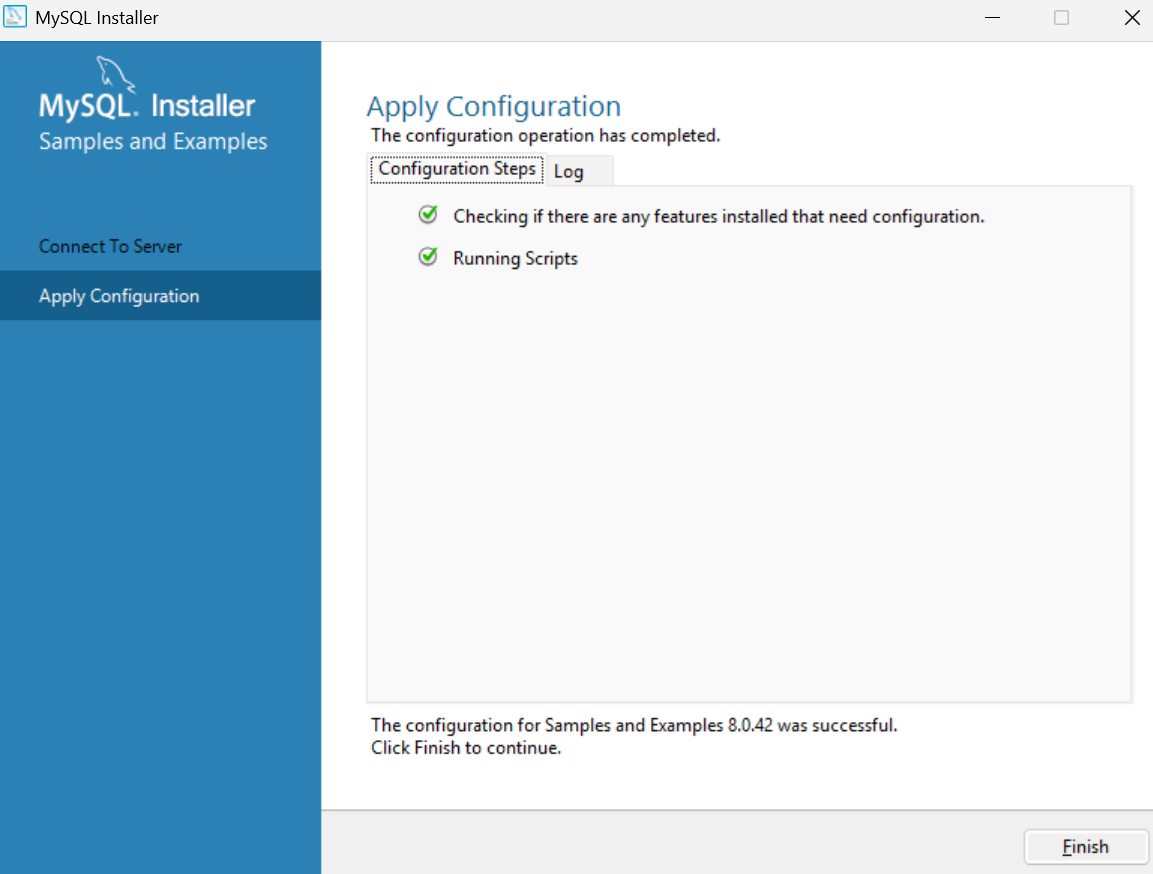
Next
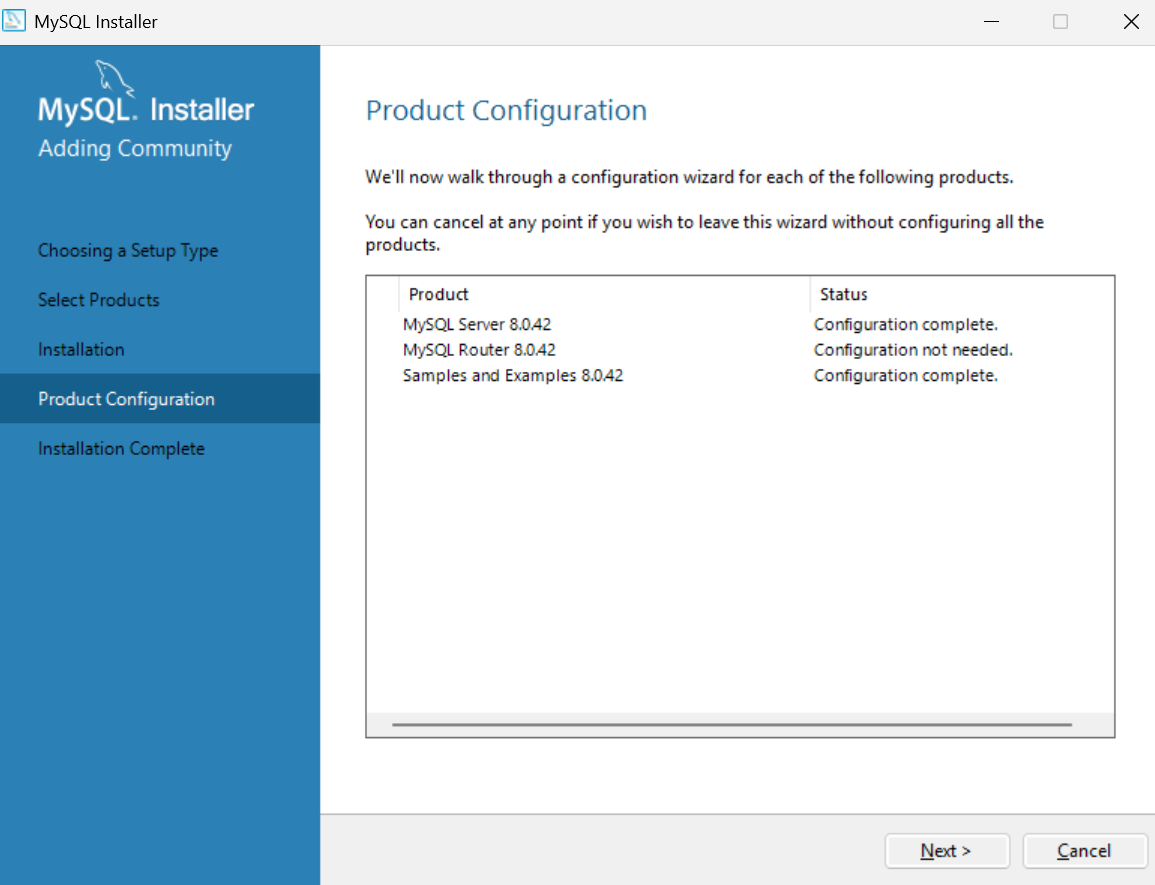
这里显示这个界面就是安装完成了,直接Finish退出
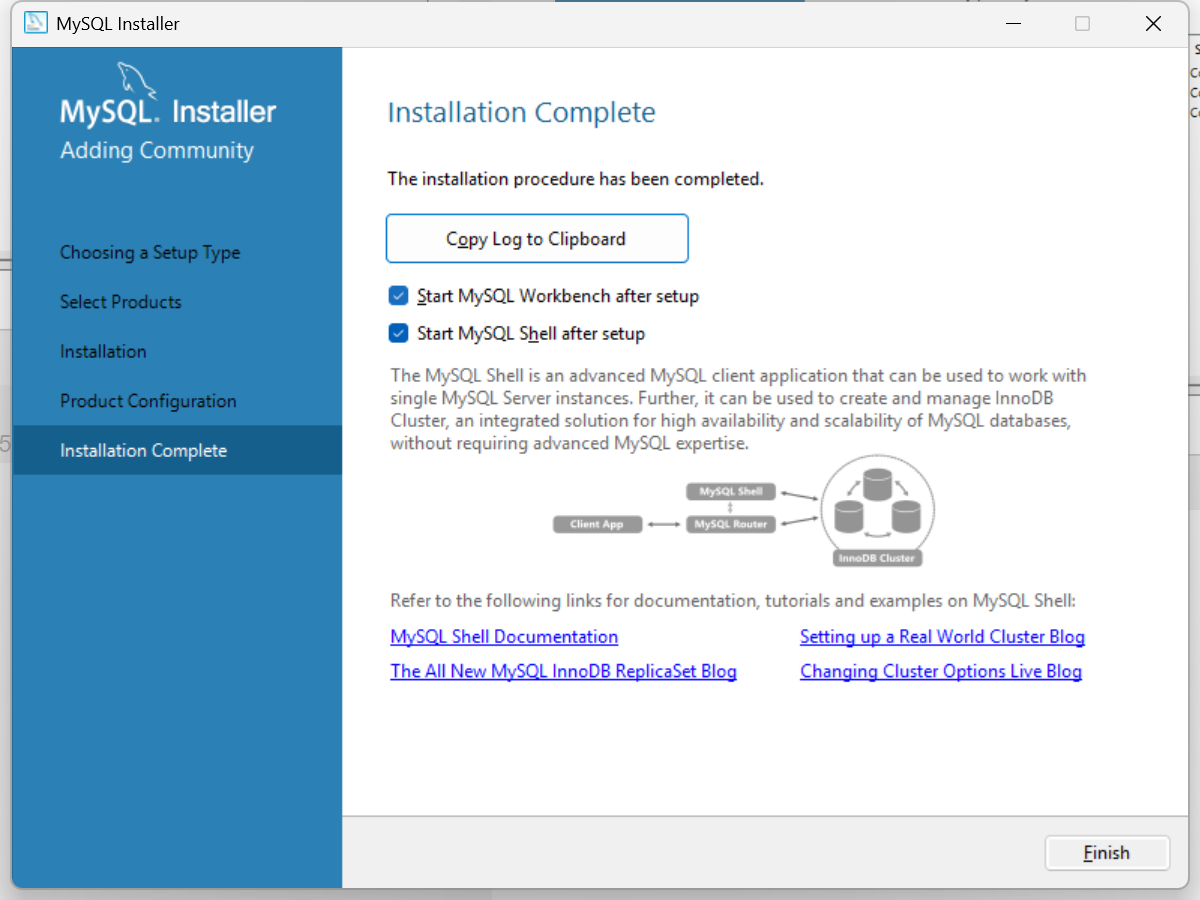
三、检查安装好了没有
这里有这个东西就说明安装好了
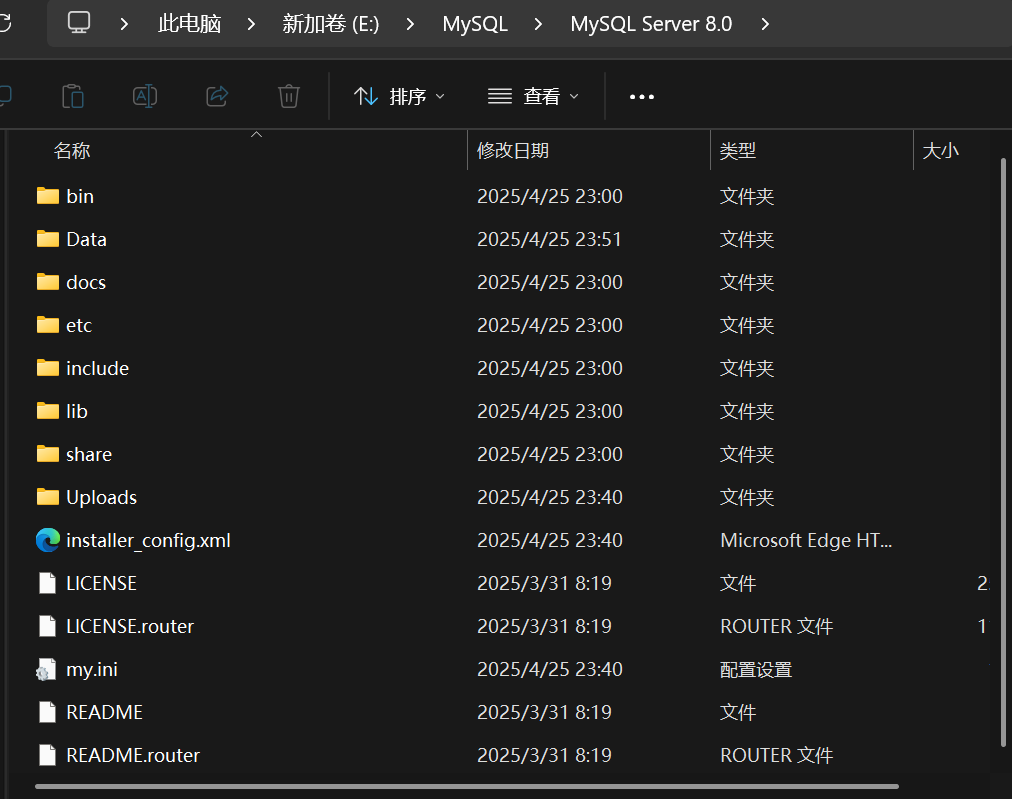
四、打开Mysql
点击bin文件,复制地址
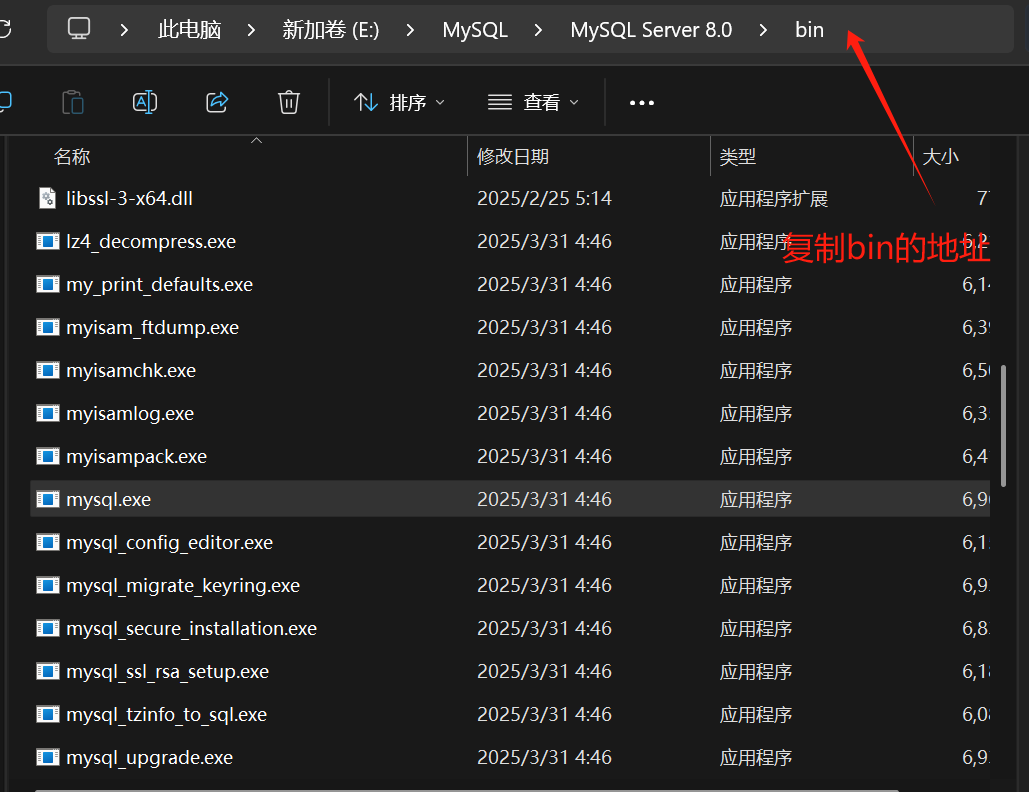
打开搜索框搜索cmd,以管理员身份运行
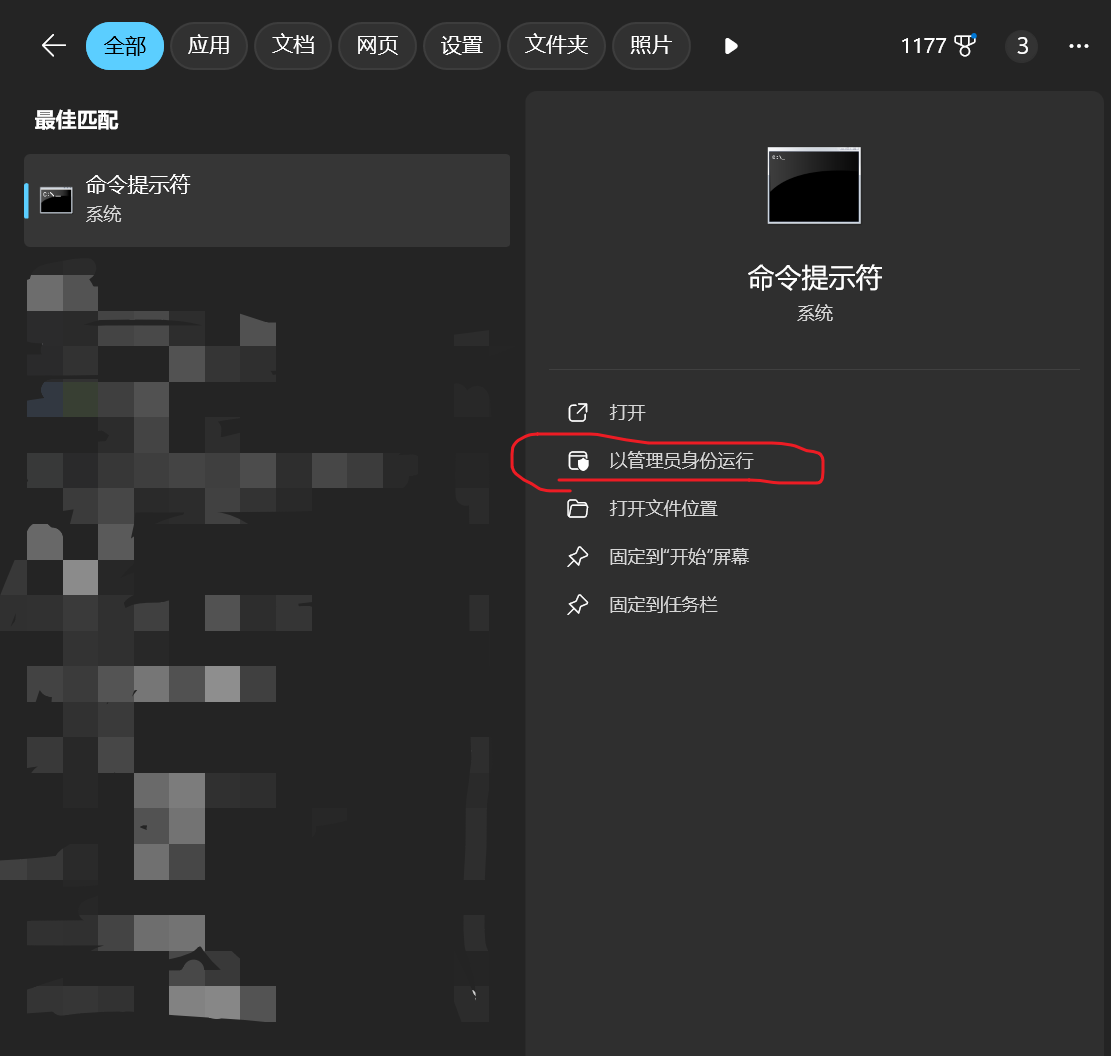
进入cmd之后,输入:
cd 你刚刚复制的地址(记得把引号去掉)
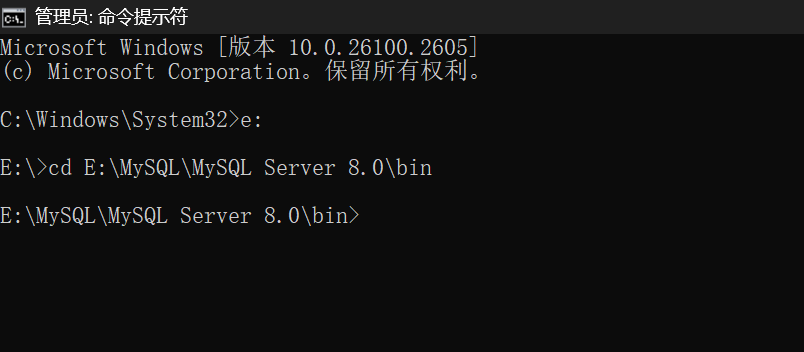
输入:mysql -u root -p
输入密码
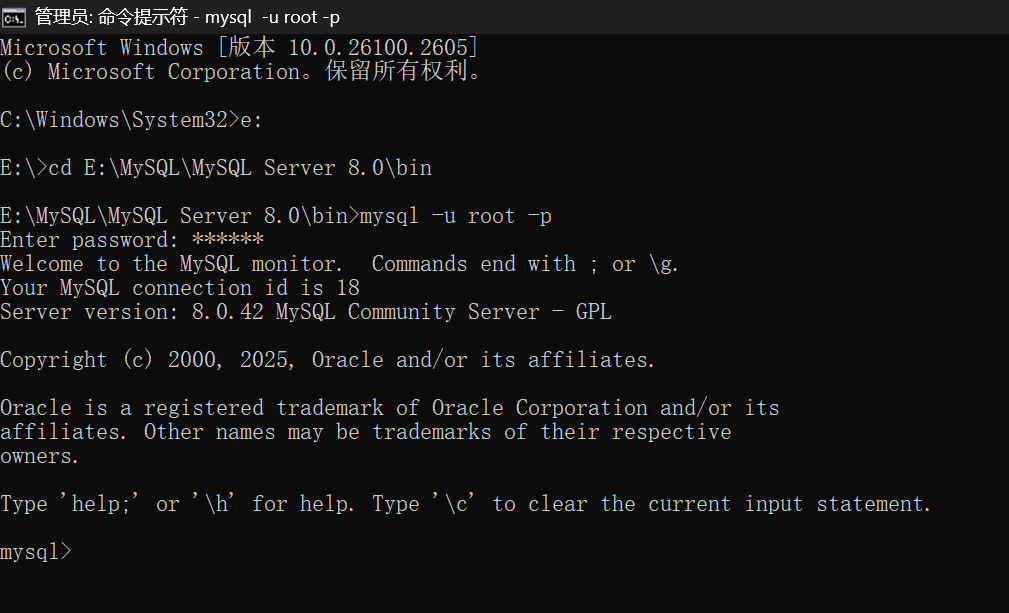
打开成功
五、配置环境变量(直接打开mysql)
右键电脑,点击属性,进入高级系统设置

点击环境变量
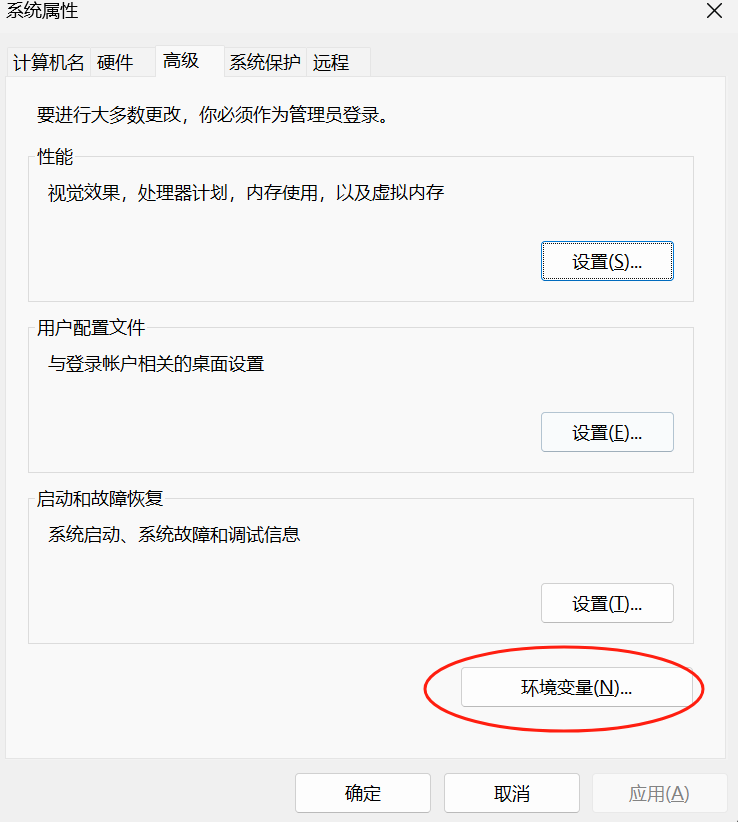
双击Path

点击新建,然后将bin复制进去
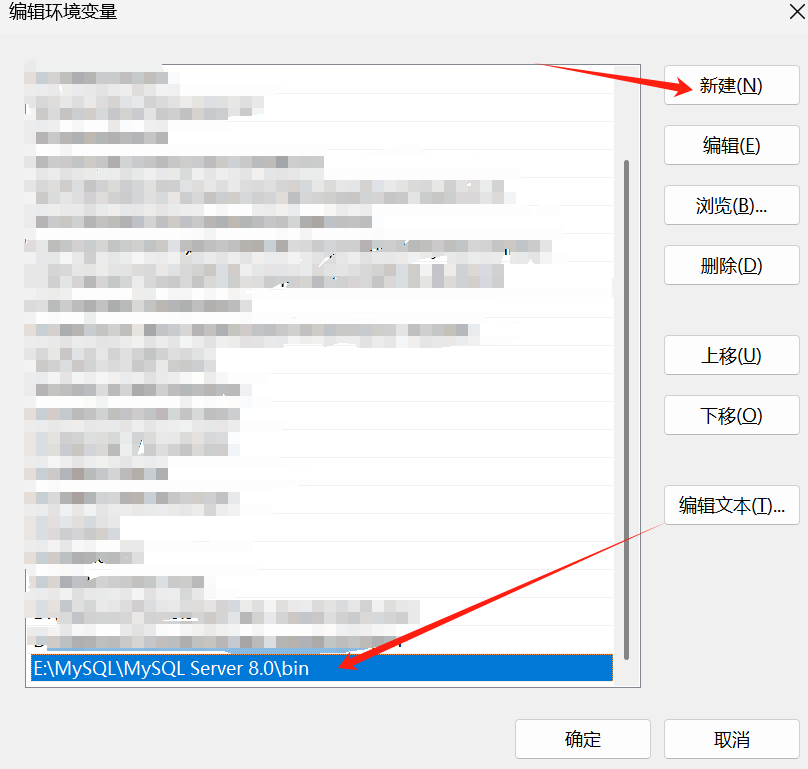
最后确定全部点上,一共有3个确定
这个时候我们直接cmd,以管理员身份运行
直接输入
mysql -u root -p
输入密码

这样就可以直接进mysql了
MySQL之旅的第二集
接下来我们来学习数据库的基本操作吧: MySQL基本操作


